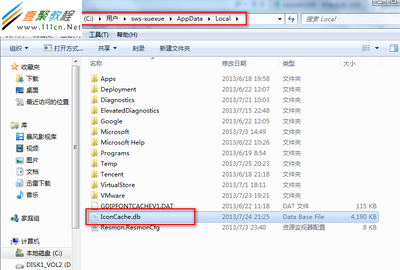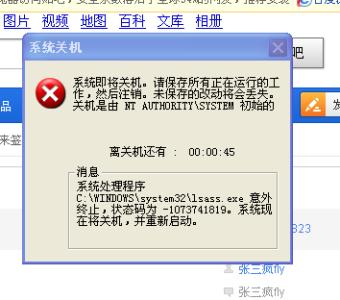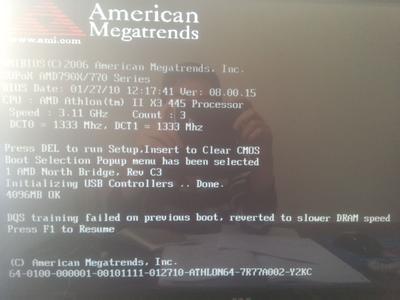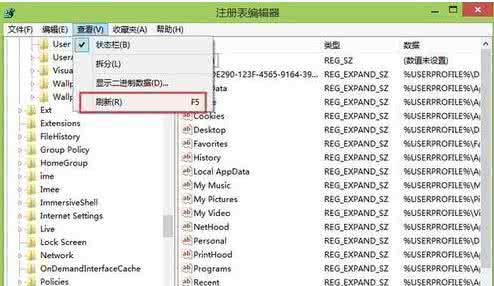可能还有些网友不太了解电脑重启桌面文件丢失的问题,下面就由小编给你们介绍电脑重启桌面文件丢失的解决方法吧,希望能帮到大家哦!
电脑重启桌面文件丢失的解决方法一:一般情况下,在开机时无法看到桌面上的文件,不是因为丢失,而是未显示。
情况一:未显示桌面图标
解决方法:在桌面右键选择“排列图标”-勾选“显示桌面图标”
情况二:explorer.exe没有运行
解决方法:CTRL+ALT+DEL调出任务管理器,选择“文件”菜单-“新建任务”,输入explorer.exe,按“确定”启动程序
电脑重启桌面文件丢失的解决方法二:系统文件被破坏或篡改,桌面启动项丢失,试用下述办法去排除。
1、右击桌面空白处-排列图标-点选显示桌面图标。

2、在桌面上右键点击-属性-桌面项-自定义桌面-勾选你需要的桌面项目-确定。
3、用组合键CTRI+ALT+DEL打开任务管理器,看有没有explore.exe这个进程,如果没有,在“建任务”中输入explorer.exe按确定,如果在任务管理器里能找到explorer.exe这个进程,那你就先把它删除,然后在新建任务中输入explorer.exe,确定。可多重复几次。
4、修改注册表
(1)开始--运行--输入REGEDIT ,进入注册表:
HKEY_CURRENT_USERsoftwaremicrosoftwindowscurrent versionpolicesexlorer,右边的nodesktop,键值修改为 "0 "
(2)开始-运行-输入“regedit”回车打开注册表编辑器,定位到HKEY_LOCAL_MACHINESOFTWAREMicrosoftWindows NTCurrentVersionWinlogon,然后查看该分支下的Shell值是否为“Explorer.exe”。如果不是,手动修改为“Explorer.exe”。
5、一键恢复还原系统,或重装系统。
 爱华网
爱华网